Comment mettre à niveau Fedora 24 vers Fedora 25 Workstation and Server
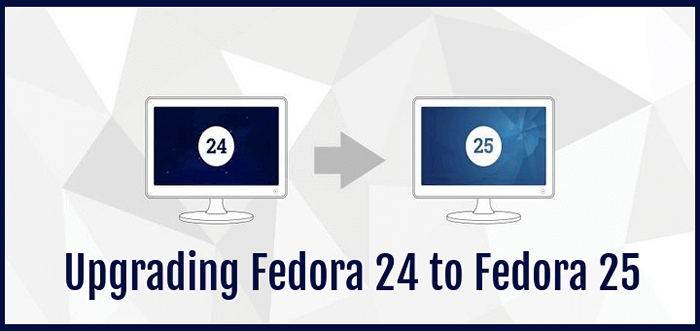
- 2866
- 187
- Jade Muller
Hier, Fedora 25 a été publié et ce guide vous guidera à travers les différentes étapes que vous pouvez suivre pour mettre à niveau votre système vers Fedora 25 depuis Fedora 24 en utilisant à la fois l'interface utilisateur graphique (GUI) et les méthodes de ligne de commande.
Bien que la principale méthode de mise à niveau ait été fournie via la ligne de commande, cependant, si vous utilisez Fedora 24 Organisation de travail, vous pouvez profiter du mécanisme de GUI.
Comme c'est le cas avec chaque nouvelle version d'une distribution Linux donnée, Fedora 25 est livrée avec plusieurs corrections de bogues et modifications aux composants fondamentaux, en outre, il est livré avec des packages nouveaux et améliorés / mis à jour comme indiqué ci-dessous:
- Docker 1.12
- Nœud.js 6.9.1
- Prise en charge du langage de programmation du système de rouille
- De nombreuses versions du langage de programmation Python, c'est-à-dire 2.6, 2.7, 3.3, 3.4 et 3.5 plus d'autres améliorations mineures.
Passer de Fedora 24 à Fedora 25 Stand en utilisant GUI
Les utilisateurs de Fedora 24 Workstation recevront une notification les informant de la disponibilité d'une mise à niveau. Cliquez simplement sur la notification pour ouvrir le Logiciel GNOME application.
Alternativement, choisissez Logiciel depuis GNOME Shell puis sélectionnez le Mises à jour s'adapter à Logiciel GNOME application et vous verrez une interface comme celle ci-dessous.
Suivant, cliquez sur le Télécharger bouton pour télécharger tous les packages de mise à niveau disponibles. Suivez les instructions à l'écran jusqu'à ce que vous atteigniez un point final lorsque tous les packages de mise à niveau ont été téléchargés.
Note: Vous pouvez également cliquer sur Apprendre encore plus Pour lire plus d'informations concernant Fedora 25, en outre, si vous ne voyez aucune information sur la disponibilité de Fedora 25, essayez de rafraîchir la fenêtre ci-dessous à l'aide du bouton de rechargement dans le coin supérieur gauche.
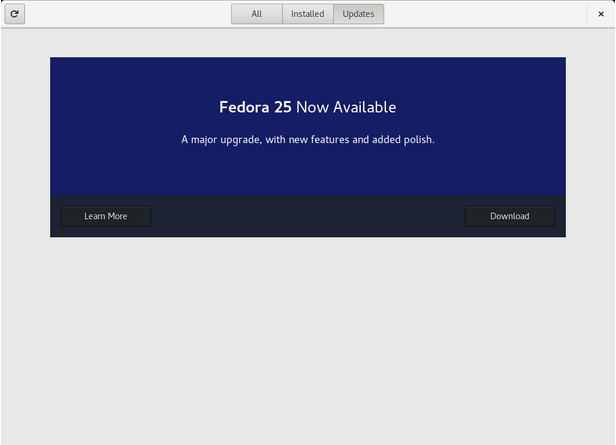 Améliorer Fedora 24 vers Fedora 25
Améliorer Fedora 24 vers Fedora 25 Après cela, en utilisant le Logiciel GNOME application, redémarrez votre système et appliquez la mise à niveau. Une fois le processus de mise à niveau terminé, le système redémarrera et vous pourrez vous connecter à votre poste de travail Fedora 25 fraîchement amélioré.
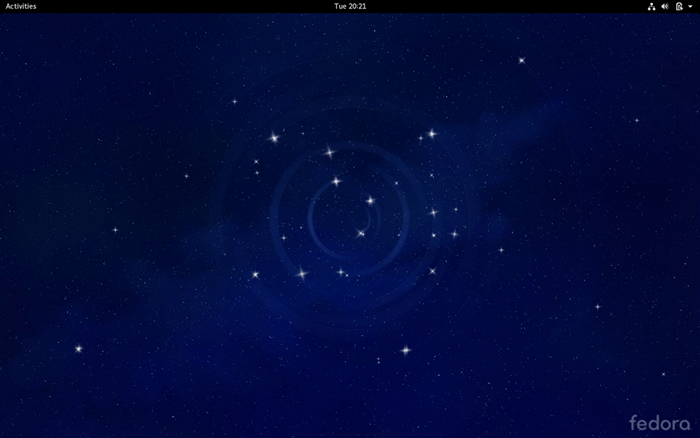 Fedora 25 Desktop
Fedora 25 Desktop Passer de Fedora 24 vers le serveur Fedora 25
Vous devez noter qu'il s'agit de la méthode recommandée et prise en charge de la mise à niveau vers Fedora 25 depuis Fedora 24. Selon cette méthode, vous utiliserez le DNF mettre à niveau le plugin.
Alors suivez soigneusement les étapes ci-dessous pour effectuer la mise à niveau.
1. Comme d'habitude, commencez par sauvegarder vos données vitales sur le système ou peut-être que vous pouvez envisager de sauvegarder l'ensemble du système, suivi par la mise à jour de vos packages système Fedora 24 vers les dernières versions.
Vous pouvez exécuter la commande ci-dessous pour mettre à jour vos packages système Fedora vers la dernière version:
$ sudo dnf upgrade --refresh
2. Ensuite, exécutez la commande ci-dessous pour installer le plugin de mise à niveau DNF:
$ sudo dnf installer dnf-plagin-system moding
3. À ce stade, votre Fedora 24 Le système doit être prêt pour l'opération de mise à niveau, par conséquent, exécutez la commande suivante pour démarrer le processus de mise à niveau.
La commande qui suit téléchargera tous les packages nécessaires à installer pendant le processus de mise à niveau.
$ sudo dnf System-Opgrade Download - AllowerAsing --Releasever = 25
Où le commutateur facultatif et important, --Amélacement dit au plugin de mise à niveau DNF de se débarrasser de tout package (s) qui est (qui est) éventuellement interférant avec l'activité de mise à niveau du système.
4. Si la commande précédente est réussie, ce qui signifie que tous les packages requis pour le processus de mise à niveau ont été téléchargés, exécutez la commande suivante pour redémarrer votre système dans le processus de mise à niveau réel:
$ sudo dnf redémarrage du système
Une fois que vous avez exécuté la commande ci-dessus, votre système redémarrera, sélectionnez le présent Fedora 24 noyau puis immédiatement après l'interface de sélection du noyau, le processus de mise à niveau commencera.
Une fois le processus de mise à niveau terminé, le système redémarrera et vous pourrez vous connecter à votre nouvel amélioration Fedora 25 système.
Important: Dans le cas où vous rencontrez des problèmes imprévus avec l'opération de mise à niveau, vous pouvez demander l'aide de la page Wiki de mise à niveau du système DNF .
C'est tout! Vous pouvez utiliser la section de rétroaction ci-dessous pour publier des questions ou des commentaires concernant la version Fedora 25 ou ce guide de mise à niveau. Pour ceux qui attendent avec impatience une nouvelle installation de Fedora 25, vous pouvez attendre patiemment nos prochains guides d'installation de poste de travail Fedora 25 et de serveur.
- « Comment trouver et supprimer des fichiers en double / indésirables dans Linux à l'aide de l'outil «Fslint»
- 25 choses à faire après Fedora 24 et Fedora 25 Installation du poste de travail »

